Windows 10'da ağ bağdaştırıcısı sürücülerini nasıl güncelleyeceğinizi öğrenmek için bu adım adım kılavuzu sonuna kadar izleyin.
Windows sisteminizin internete bağlanamaması ne kadar sinir bozucu olabilir? Bu, aslında, Windows 10'a yükselttikten sonra potansiyel bir sorun olabilir. Windows 10 kullanıcıları genellikle ağ bağlantısıyla ilgili sorunlarla karşılaştıklarından şikayet ettiler ve bunun arkasındaki ana suçlu çoğunlukla eski veya bozuk ağ bağdaştırıcısı sürücüleri.
Peki, bu sorun hakkında ne yapılabilir? Uzmanlara ve diğer Windows kullanıcılarına göre, ağ sürücülerini güncellerseniz, ağ bağlantısı sorunlarıyla ilgili sorununuz sona erebilir.
Yapabileceğiniz çeşitli yolları göreceğiz. ağ bağdaştırıcısı sürücülerini indirin Bu blog aracılığıyla ve ağ bağlantısıyla ilgili sorunlarla karşılaşmamak için bunları güncelleyin.
Ağ Bağdaştırıcısı Sürücüsünü Güncellemek İçin En Çok Önerilen Yöntem Windows 10
Ağ sürücüleri güncellemesini yüklemek için birden fazla yöntem mevcut olsa da, ağ bağlantısı sorunlarını çözmek için tek noktadan bir çözüm istiyorsanız, Bit Sürücü Güncelleyici aracını kullanabilirsiniz. Bit Driver Updater yazılımı, tüm sistem sürücüleriniz için en son sürücü güncellemelerini kolayca bulabilir ve bunları bilgisayarınıza otomatik olarak yükleyebilir.
Bu nedenle, aşağıdaki indirme düğmesine tıklayarak aracı hemen bilgisayarınıza yükleyin.

Windows 10/8/7 için Ağ Adaptörü Sürücüsünü İndirme ve Yükleme Yolları
Windows 10'da ağ sürücülerini güncellemenin ve ağ bağlantısı sorunlarını çözmenin birden fazla yolu vardır. Aşağıda her birini adım adım inceleyelim.
Yöntem 1. Windows Update Hizmeti Üzerinden Ağ Bağdaştırıcısı Sürücüsü İndirme
nasıl yapılacağını merak ediyorsanız ağ bağdaştırıcısı sürücülerini güncelle Windows Update hizmeti aracılığıyla aşağıdaki adımlardan geçebilirsiniz.
- Başlat Ayarlar Windows sisteminizde uygulama.
- Ardından, bulun Güncelleme ve Güvenlik bölüm ve üzerinde clcik.
- Bu sizi sol yan panel göreceğiniz yeni bir pencereye götürecektir.
- Sol taraftaki panelde, üzerine tıklayın Windows güncelleme.
- Son olarak, üzerine dokunun Güncellemeleri kontrol et ana penceredeki düğmesine basın.

- Windows, uygulamanın en son sürümünü indirmeye ve yüklemeye başlayacaktır. ağ sürücüsü güncellemeleri.
- Bundan sonra, yapılan değişiklikleri etkili kılmak için Windows bilgisayarınızı bir kez yeniden başlatın.
Windows 10 için ağ bağdaştırıcısı sürücülerini bu şekilde indirebilir ve yerleşik Windows hizmetinin yardımıyla ağ bağlantısı sorunlarını ortadan kaldırabilirsiniz.
Ayrıca Okuyun: Windows 10 için Olması Gereken Uygulamaların Listesi
Yöntem 2. Aygıt Yöneticisi Üzerinden Ağ Bağdaştırıcısı Sürücüsü İndirme
Windows 10'da ağ sürücülerini güncellemek için bir sonraki yöntemimiz Aygıt Yöneticisi aracıdır. Bu başka bir manuel yöntemdir ağ sürücüsü güncellemesi yerleşik bir Windows aracına güvenerek. Aygıt Yöneticisi ile en son ağ kartı sürücüsünü güncelleme ve yükleme adımları aşağıda özetlenmiştir:
- Tip Aygıt Yöneticisi Windows arama kutusunda ve açmak için üzerine tıklayın.
- Ardından, bulmak için aşağıdaki listeyi aşağı kaydırın. Ağ adaptörü segmenti seçin ve genişletmek için çift tıklayın.
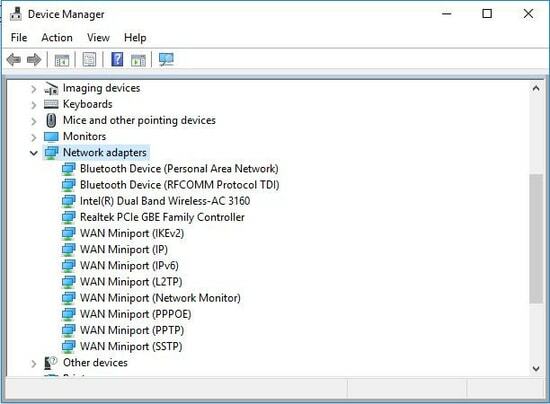
- çift tıklayın ağ bağdaştırıcısı sürücüsü açmak için Özellikler Kutu.
- için bir düğme göreceksiniz Sürücüyü güncelle hangisini tıklamanız gerekiyor.
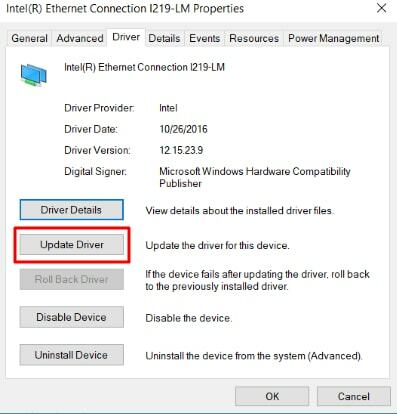
- Ekranınızda görünen aşağıdaki istemde, “ yazan eski seçeneği seçin.Güncellenmiş sürücü yazılımını otomatik olarak arayın.”
- Windows daha sonra gerekli adımları gerçekleştirecektir. ağ sürücülerini güncelle daha öte.
Ayrıca Okuyun: Windows Bilgisayar için En İyi Disk Görüntüleme Yazılımı
Yöntem 3. Üretici Web Sitesi Üzerinden Ağ Bağdaştırıcısı Sürücü Güncellemesi
Ağ bağdaştırıcınız için yeni yayınlanan sürücüyü indirmenin ve kurmanın bir başka güvenilir yolu da donanım üreticilerinin resmi destek web sitesini ziyaret etmektir. Örneğin, bir Intel ağ bağdaştırıcınız olduğunu varsayalım. Şirketinin resmi web sitesi aracılığıyla Windows 10 için en son Intel ağ bağdaştırıcı sürücüsünü yüklemek için aşağıda paylaşılan adımları izleyin.
- Her şeyden önce, git Intel'in destek web sitesi.
- Seç 'Sürücüler ve Yazılım' seçenek.
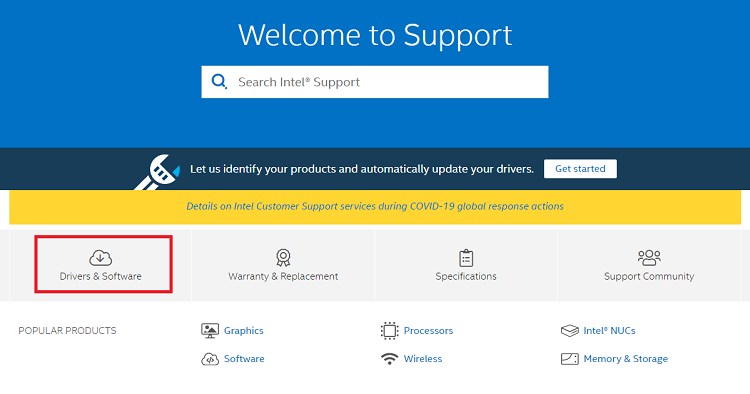
- Şimdi, istendiğinde Ethernet Ürünleri'ni seçin. ürününüzü seçin.
- O zamanlar, Intel ağ bağdaştırıcı sürücüsünün uygun sürümünü seçin Windows işletim sisteminiz için.
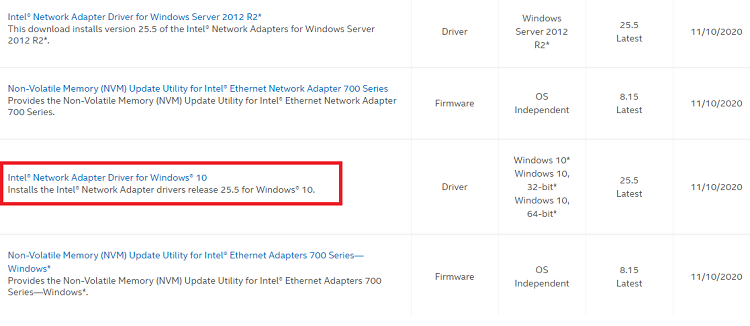
- Bir sonraki sayfada, indirmek için 'İndir' düğmesine tıklayın. sürücü kurulum dosyasını indirin bilgisayarınızda.
- Ağ bağdaştırıcısı sürücüsü indirme işlemi tamamlandığında, indirilen dosyaya (.exe) çift tıklayın ve yüklemek için ekrandaki adımları izleyin en son sürücü.
- Başarılı kurulumdan sonra, bilgisayarı yeniden başlatın.
Yöntem 4. Bit Driver Updater ile Ağ Sürücüsü İndirme ve Güncelleme
Windows 10'da ağ bağdaştırıcısı sürücülerini güncellemek için manuel yöntemlerden vazgeçebilir ve bunun yerine Bit Driver Updater'ın yardımıyla ağ sürücüsü güncellemesinin en akıllı yaklaşımını kullanabilirsiniz. Bunun nedeni, aracın sistem sürücülerini etkili bir şekilde indirme ve güncelleme konusunda zamandan ve emekten tasarruf etmesidir.


Tek tıklamayla güncelleme, yedekleme ve sürücü seçeneklerini geri yükleme vb. gibi harika özelliklerle etkinleştirilmiştir.
Tek yapmanız gereken aracı bilgisayarınıza indirmek ve ardından sisteminizi onunla taramak. Araç, güncel olmayan veya bozuk sürücüleri tespit ettiğinde, 'Güncelle' düğmesini tıkladıktan sonra bunları otomatik olarak güncelleyecektir.
Araç, sisteminize en son sürücüleri indirip yükleyecek ve nihayetinde ağ bağlantısı sorununu çözmeye yardımcı olacaktır.
Bu araç, bilgisayarınızın sürücülerini güncellemenin yanı sıra bilgisayarı optimize eder performans ve sisteminizi hızlı ve kararlı tutar.
Son Sözler: Windows PC için Ağ Bağdaştırıcısı Sürücülerini İndirmenin En İyi Yolları
Bu gönderide, Windows 10'da ağ sürücüsü güncellemesini indirmek ve yüklemek için birden fazla yöntemi tartıştık. Ağ bağdaştırıcı sürücüsünü güncellemek ve ağ bağlantısı sorunlarını kendi başınıza çözmek için yukarıda belirtilen yöntemlerden herhangi birini kullanabilirsiniz. Ancak, birkaç manuel adım uygulamadan en son sürücüyü edinmek istiyorsanız, Bit Driver Updater ile görevi otomatik olarak gerçekleştirebilirsiniz.
Soru ve önerileriniz için aşağıdaki yorum kutusuna bırakarak bize ulaşın.